Как подключить автомобильный сабвуфер к ноутбуку
Варианты подключения сабвуфера к компьютеру

Сабвуфер – это колонка, способная воспроизводить звук в низком диапазоне частот. В некоторых случаях, например, в программах настройки звука, в том числе и системных, можно встретить название «НЧ динамик». Акустические системы, оборудованные сабвуфером, помогают извлечь из звуковой дорожки больше «жира» и придать музыке больше красок. Прослушивание композиций некоторых жанров – тяжелого рока или рэпа – без низкочастотной колонки не принесет такого удовольствия, как с ее использованием. В этой статье мы поговорим о разновидностях сабвуферов и способах их подключения к компьютеру.
Подключаем сабвуфер
Чаще всего нам приходится иметь дело с сабвуферами, входящими в состав акустических систем разных конфигураций – 2.1, 5.1 или 7.1. Подключение таких устройств, в виду того, что они предназначены для работы в паре с компьютером, или DVD-плеером, обычно не вызывает затруднений. Достаточно определить, к какому разъему подсоединяется тот или иной тип колонок.
Трудности начинаются тогда, когда мы пытаемся включить сабвуфер, представляющий собой отдельную колонку, купленную в магазине или ранее входящую в комплект другой акустической системы. Некоторых пользователей также интересует вопрос, каким образом можно использовать мощные автомобильные сабвуферы в домашних условиях. Ниже обсудим все нюансы подключения для разных видов устройств.
Низкочастотные колонки бывают двух типов – активные и пассивные.
Вариант 1: Активная НЧ-колонка
Активные сабвуферы представляют собой симбиоз из динамика и вспомогательной электроники – усилителя или ресивера, необходимого, как нетрудно догадаться, для усиления сигнала. Такие колонки имеют два вида разъемов – входные для получения сигнала от источника звука, в нашем случае, компьютера, и выходные – для подключения других динамиков. Нас интересуют первые.
Как видно на изображении, это гнезда типа RCA или «Тюльпаны». Для того чтобы соединить их с компьютером, потребуется переходник с RCA на miniJack 3.5 mm (AUX) типа «male-male».

Один конец переходника включается в «тюльпаны» на сабвуфере, а второй — в разъем для НЧ колонки на звуковой карте ПК.
Все проходит гладко, если карта имеет необходимый порт, но как быть, когда ее конфигурация не позволяет пользоваться никакими «лишними» колонками, кроме стерео?

В этом случае на выручку и приходят выходы на «сабе».
Здесь нам также понадобится переходник RCA – miniJack 3.5 mm, но немного другого вида. В первом случае это был «male-male», а во втором – «male-female».

Не стоит беспокоиться о том, что выход на компьютере специально не предназначен для низких частот – электронная начинка активного сабвуфера сама «разведет» звук и звучание будет корректным.
Достоинства таких систем – компактность и отсутствие лишних проводных соединений, так как все компоненты помещены в один корпус. Недостатки вытекают из достоинств: такая компоновка не позволяет получить довольно мощное устройство. Если же производитель хочет иметь более высокие показатели, то вместе с ними возрастает и стоимость.
Вариант 2: Пассивная НЧ-колонка
Пассивные сабвуферы никакими дополнительными блоками не оборудованы и для нормальной работы требуют промежуточного устройства – усилителя или ресивера.

Сборка такой системы производится с помощью соответствующих кабелей и, если требуется, переходников, по схеме «компьютер – усилитель – сабвуфер». Если вспомогательное устройство оборудовано достаточным количеством выходных разъемов, то к нему также можно подсоединить и акустическую систему.
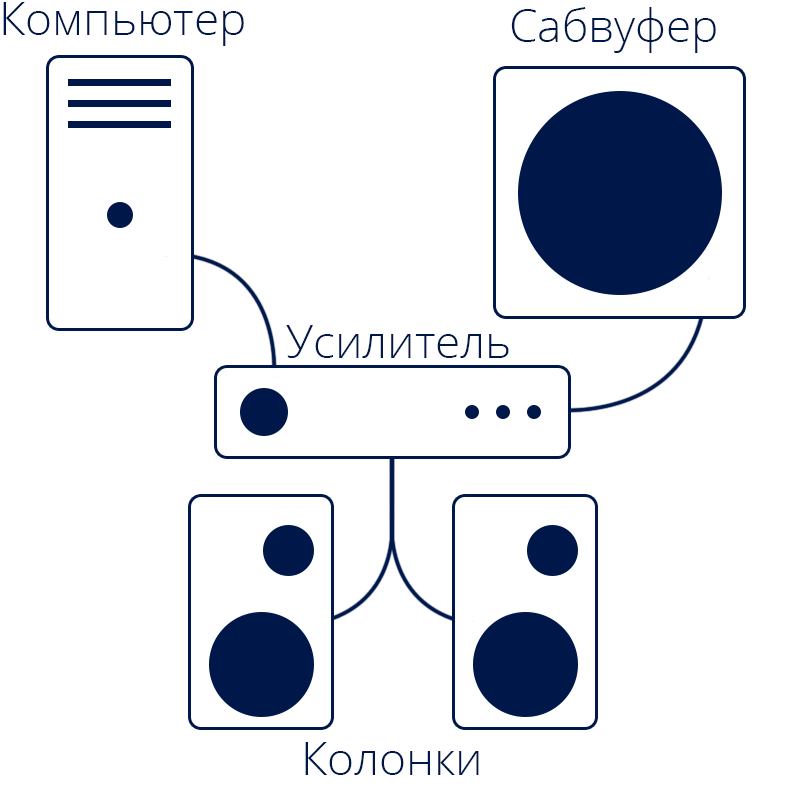
Достоинство пассивных низкочастотных колонок заключается в том, что их можно сделать весьма мощными. Недостатки – необходимость приобретения усилителя и наличие дополнительных проводных соединений.
Вариант 3: Автомобильный сабвуфер
Автомобильные сабвуферы, в большинстве своем, отличаются высокой мощностью, что требует дополнительно источника питания 12 вольт. Для этого отлично подходит обычный БП от компьютера. Обратите внимание на то, чтобы его выходная мощность соответствовала мощности усилителя, внешнего или встроенного. Если БП окажется «слабее», то аппаратура не будет использовать все свои возможности.
В силу того, что такие системы не предназначены для домашнего использования, в их конструкции имеются некоторые особенности, требующие нестандартного подхода. Ниже приведем вариант подключения пассивного «саба» с усилителем. Для активного устройства манипуляции будут аналогичными.
-
Для того чтобы компьютерный блок питания включился и стал подавать электричество, его необходимо запустить, замкнув определенные контакты на кабеле 24 (20+4) pin.
Подробнее: Запуск блока питания без материнской платы
Далее нам потребуется два провода – черный (минус 12 В) и желтый (плюс 12 В). Взять их можно от любого коннектора, например, «molex».
Провода подключаем в соответствии с полярностью, которая обычно указана на корпусе усилителя. Для успешного запуска нужно также подсоединить и средний контакт. Это «плюс». Сделать это можно перемычкой.
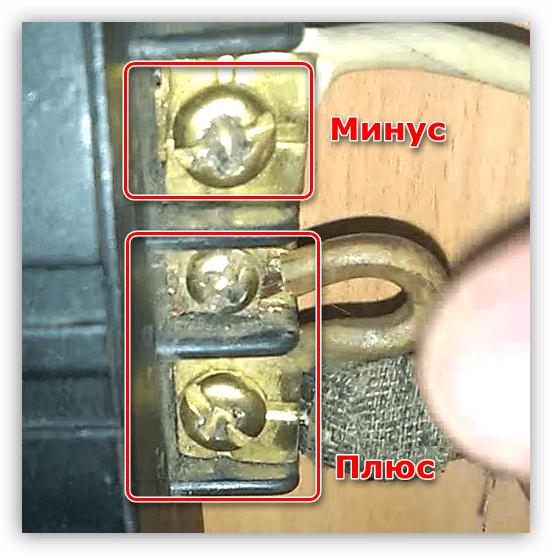
Теперь соединяем сабвуфер с усилителем. Если на последнем два канала, то с одного берем «плюс», а со второго «минус».

На колонке провода подводим к RCA-разъемам. Если имеются соответствующие навыки и инструменты, то к концам кабеля можно подпаять «тюльпаны».

Компьютер с усилителем соединяем с помощью переходника RCA-miniJack 3.5 male-male (см. выше).
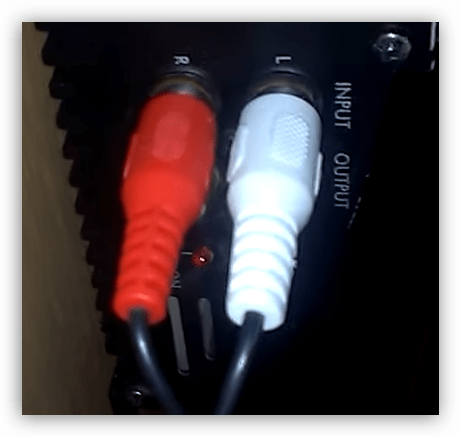
Далее, в редких случаях, может потребоваться настройка звука. Как это сделать, читайте в статье по ссылке ниже.
Готово, можно пользоваться автомобильной НЧ-колонкой.
Заключение
Сабвуфер позволит вам получать больше удовольствия от прослушивания любимой музыки. Подключить его к компьютеру, как видите, совсем несложно, нужно лишь вооружиться необходимыми переходниками, и, конечно же, знаниями, которые вы получили в этой статье.
Источник: lumpics.ru
Как подключить сабвуфер к компьютеру
Для заядлых меломанов качество звука – превыше всего. Таким людям просто необходимо слышать все нюансы мелодии своей любимой песни. Значит, без сабвуфера здесь не обойтись. Если вы приобрели мощную аудиосистему и хотите подключить ее к ПК, приготовьтесь к сложностям. У подключающих штекеры во все порты музыка иногда не звучит либо ее качество оставляет желать лучшего. Давайте рассмотрим несколько простых способов, как подключить сабвуфер к компьютеру.
Способы подключения сабвуфера к компьютеру или ноутбуку
Прежде чем выбрать саб, определите параметры звуковой карты на устройстве. Если у вас ноутбук с одним разъемом под наушники, вопрос, как подключить домашний кинотеатр к компьютеру автоматически снимается. Систему 5.1 (то есть 5 колонок плюс 1 саб) подключить к ноутбуку не удастся. Максимум, что вы сможете сделать, – купить две обычные колонки со встроенным ресивером. Если вы хотите, подключить саб к системному блоку, изучите количество входов на звуковой карте. Обязательным условием является их совпадение по количеству со штекерами от аудиосистемы.
Активная акустика

Выбрав активную аудиосистему, как пользователь, вы не прогадали. Встроенный усилитель в колонках снимает множество нюансов подключения, о которых не всегда знает даже специалист. Просто воткните штекеры от колонок в разъемы звуковой карты, а саб подсоедините к специальному (подписанному) входу. При отсутствии такового саб включается посредством разъема для динамиков.
В качестве соединительных элементов для подключения используется антенный кабель со штекерами RCA (в форме тюльпанчика). Одним концом он втыкается в сабвуфер, вторым либо в аналоговую панель на блоке питания, либо порты для акустических систем. В последнем случае саб и акустика работают параллельно на низких частотах звукового диапазона. Иногда, активные сабвуферы подключают к усилку, что увеличивает рабочую нагрузку на систему.
Пассивные колонки

Для аудиосистемы без усилителя дополнительно приобретается ресивер, и подключение имеет несколько иную схему. В качестве главного параметра (кроме цены) при покупке усилка используется его мощность. Она должна совпадать с характеристиками саба (колонок), которые прописаны паспортом-инструкцией на технику. По утверждениям специалистов, пассивные аудиосистемы имеют большие возможности в настройках звука, чем активные.
Как подключить пассивный сабвуфер к компьютеру? Для этого используется последовательный способ соединения посредством акустического и антенного кабелей. Первым подключается усилок и саб (колонки), вторым – он же и аналоговая панель на ПК. Обязательно настройте частоту среза, лимит частот. Громкость регулируйте исключительно для всей аудиосистемы. В противном случае вы испортите саб, пытаясь добавить или убавить звук регулятором усилителя.
Инструкция по подключению
Для активного сабвуфера:

- Отключаете ПК от сети, подготовьте аудиосистему – буфер, колонки, провода.
- Кабели от колонок подсоединяете к сабу и панели, на задней части системного блока. Производители, для удобства пользователей, частенько производят штекеры и разъемы одного цвета, поэтому подключать такие аудиосистемы одно удовольствие.
- Кабелем Jack 3,5 мм (штекер белого цвета) соединяете колонки и звуковую карту.
- Подключаете саб к разъему карты с маркировкой sub.woofer или sub. Если такового не имеется, то используется порт для боковых колонок.
- Включите систему и системный блок в сеть.
Для пассивного сабвуфера:
- Убедитесь, что компьютер выключен.
- Соедините саб и усилитель, а после подключите его к аналоговой панели кабелем Jack 3,5 мм. Второй тюльпанчик воткните в усилок. Способ подходит, если ресивер имеет разъем под низкочастотные устройства. Иначе смотрите раздел, как подключить колонки к компьютеру.
- Саб соединяется с центральным входом (желтого цвета) на задней панели системного блока. Не забудьте подключить кабели к микрофонному и линейному разъемам.
- Включите систему в сеть и загрузите ПК.
Для пассивных колонок:

- Отключите ПК и подготовьте ресивер, колонки.
- Акустика соединяется с усилителем соответствующими кабелями.
- Ресивер подключается к системному блоку.
Как настроить звук на компьютере
Как только вы справились с подключением, важно разобраться, как установить звук на компьютере. Если вы не сомневаетесь, что все кабели подсоединены правильно, то пора заняться настройками аудиосистемы. Перед тем, как настроить устройство, дождитесь полной загрузки операционки. Следом проверьте, что драйвер на акустическую систему установлен. Его наличие определяется всплывающим окошком справа снизу (для Windows). Если буфер новый, то с ним продается диск с драйверами, если старый, то скачать соответствующее приложение с интернета не составит труда. Порядок действий:
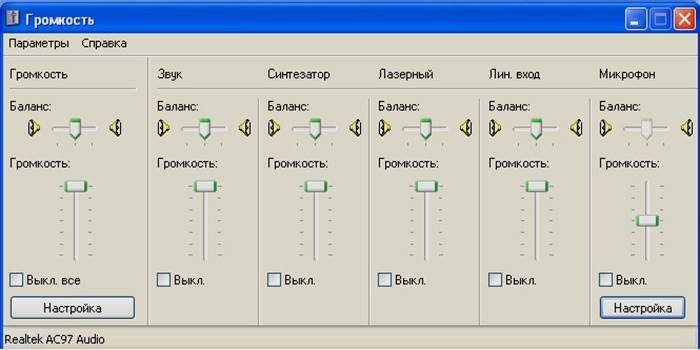
- Установите драйвер.
- Перезагрузитесь.
- На панели задач правым кликом по динамику вызовите контекстное меню, зайдите в «Параметры громкости».
- Выберите звуковое устройство – вашу аудиосистему.
- Перед тем, как включить звук на компьютере, в микшере громкости (по желанию) установите уровень звука для устройства.
Видео: как подключить автомобильный сабвуфер к компьютеру
Голь на выдумки хитра! Акустические системы с хорошими параметрами никогда не были дешевы, и сейчас стоят немалые деньги. Нестандартный подход позволяет решить эту проблему и использовать в качестве аудиосистемы автомобильный сабвуфер. Прежде чем насладиться глубиной звука и басами, внимательно посмотрите видео по подключению такой, казалось бы, неподходящей техники к домашнему ПК.
Нашли в тексте ошибку? Выделите её, нажмите Ctrl + Enter и мы всё исправим!
Источник: sovets.net
Как подключить автомобильный усилитель дома?
Домашний усилитель из автомобильного

Чтобы задействовать автомобильный усилитель дома, нам понадобиться блок питания и акустические колонки (сабвуфер по желанию).
Предупрежу сразу, что потребляемый ток некоторых автомобильных усилителей подходит к планке в 40А ! Это очень большой ток. Поэтому найти подходящий блок питания на 12V и током 30 – 40 А смогут не все:)
Но для питания автоусилителя сгодится компьютерный блок питания формата AT и ATX. Некоторые модели компьютерных БП могут отдавать по шине +12V значительный ток. Судя по характеристикам самых дешёвых моделей, которые продаются сейчас в магазинах – это 12А. Топовые, дорогие модели выдают по 50 – 70А !
Вот такой блок выдаёт на выходе +12V ток 14А.

Как определить? Смотрим характеристики блока питания, строчку “мощность по линии 12V”. Видим, например, 200 Вт. Делим 200 Вт на 12, получаем максимальный ток по шине 12V
16 ампер. Если блок питания на руках, то смотрим наклейку на корпусе. Там обычно указываются все параметры блока, в том числе и максимальный ток на каждую шину.
У всех пк’шных блоков питания жёлтые провода, идущие на MOLEX и SATA разъёмы – это +12V, а чёрные – это минус (общий, GND). Подробнее об использовании блоков питания от ПК я уже рассказывал.
Если вы нашли блок питания на меньший ток, например, как я на 12V (10А), то расстраиваться не стоит. Усилитель просто не сможет работать на “полную катушку”, будет играть тише. Теперь о подключении.
На корпусе автоусилителя имеется 2 клеммы для подключения питания. Минус питания подключается к клемме GND, а на клемму +12V заводим плюс питания. В результате усилитель находится в спящем режиме (Stand by). Чтобы перевести усилитель из ждущего режима в рабочий, нужно подать +12V на клемму REM (Remote – “управление”). Кидаем перемычку с клеммы +12V на клемму REM. Затем включаем блок питания.

Как известно, у автомагнитол имеется специальный выход (обычно синего цвета). Он есть у большинства современных магнитол, и служит для включения активных антенн, выдвижения антенн и включения внешних усилителей и сабвуферов. Если включить автомагнитолу, то на этом выходе появляется напряжение +12V. Ток нагрузки этого выхода небольшой, порядка 100 – 120 мА.
Кстати, при монтаже усилителя в автомобиле, бывает так, что управляющий (синий) провод уже задействован, например, на ту же активную антенну. Как быть? Тогда можно подавать напряжение +12V на клемму REM через кнопку с фиксацией, а саму кнопку разместить на панели автомобиля. Такой же приём можно реализовать и дома. Просто в разрыв провода +12V – – -> REM ставим обычный тумблер или рокерный выключатель. Такие продаются в любом магазине автотоваров.
Внимание! Так как ток потребления автоусилителя может достигать 40 и более ампер, то подключать его к блоку питания следует медными проводами с сечением 6 – 10 мм 2 . По возможности, соединительные провода сделать покороче. Это в идеале. На практике, если не будете “загонять” усилитель на максимальный режим, подойдут обычные провода с сечением 1,5 – 2,5 мм 2 .
В качестве источника звукового сигнала может сгодиться рядовой MP3-плеер. Также потребуется переходник с 3,5 мм. джейка на “тюльпаны”.

При наладке усилителя не стоит забывать, что на его панели есть регулятор входного уровня сигнала – “LEVEL”. Это – не что иное, как регулятор громкости, наподобие тех, что имеется у аналоговых магнитол или кассетников.

При уровне в 0,2V на вход поступает максимальный уровень сигнала – усилитель будет работать громче. Если вывернуть ручку переменного резистора на 8V, то на вход поступит минимальный сигнал от плеера. Естественно, уровень сигнала можно выставить и регулятором громкости самого MP3-плеера.
У многих усилителей регулятор уровня входного сигнала имеет только указатель в виде стилизованной стрелочки или указателя.
В зависимости от комплектации автоусилителя, его можно применять по-разному. Простейший пример.
В большинстве усилителей есть переключатели режимов работы фильтров (кроссоверов). Например, у автоусилителя CALCELL я обнаружил переключатель X-OVER SELECTOR (у других моделей может быть переключатель BASS/ FLAT/ TREBLE и аналогичные). При выборе режима задействуется соответствующий фильтр – LP (40Hz – 160Hz), HP (40Hz – 600Hz). Режим OFF выключает все фильтры (он же FLAT).
В режиме FLAT никакой коррекции сигнала не происходит. Грубо говоря, что пришло на фильтр, то и вышло.

Если выбрать режим LP, то входные фильтры срезают все частоты выше 40 – 160 Гц и оставляют только низкие звуковые частоты. Такой режим подойдёт для работы на сабвуфер.
Фильтр работает сразу на два из 4 каналов усилителя, например, на фронтальные колонки (FRONT). Такие переключатели есть и у 2 других усилителей – тыловых (REAR). Деление усилителей на FRONT и REAR условно. Если детально рассмотреть схемотехнику аппарата, то окажется, что все четыре усилителя в его составе одинаковы как сиамские близнецы. Но суть не в этом.
Все автоусилители могут работать в режиме моста (Bridge). Это когда два усилителя работают на один динамик или колонку. При этом мощности складываются. Таким образом, при наличии 4-канального автоусилителя можно смонтировать стереосистему с сабвуфером 2+1(sub).

Достаточно 2 канала усилителя включить в мост и подключить к НЧ-динамику, он будет выполнять роль сабвуфера. При этом переключателем режимов выбираем режим LP и выставляем нужную частоту среза для сабвуфера. В результате мы получим полноценный сабвуфер. Оставшиеся 2 канала можно задействовать для усиления правого и левого фронтального канала. Для них режим ставим OFF.
Вы когда-нибудь задумывались над тем, почему в акустических системах всегда применяют один, но мощный сабвуфер? Дело в том, что на низких частотах человеческое ухо плохо воспринимает стереоэффект. То есть уху “по барабану” откуда грохот. Но чтобы ухо нормально воспринимало НЧ-звуки вместе с другими (СЧ и ВЧ), звуковая мощность должна быть в 2 раза больше, чем правого (R) и левого (L) каналов в отдельности. Именно поэтому, сабвуфер и нужно включать в режим мост. Думаю, это понятно.
В этом маленьком мануале не была раскрыта тема акустики. В любом случае, при подключении динамиков и колонок к автоусилителю надо помнить о том, что сопротивление их должно быть не менее 2 – 4 Ом. Если хотите узнать, как правильно соединить несколько динамиков, то загляните на эту страницу. Также советую ознакомиться с устройством динамика и его основными параметрами.
Прежде чем что-либо подключать, обязательно читаем инструкцию к вашему усилителю!
Источник: go-radio.ru
Способы подключения автомобильного и обычного сабвуфера к компьютеру
Сабвуфер — это тип динамика, который воспроизводит только самые низкие из слышимых частот. В домашнем кинотеатре это часто называют LFE (низкочастотные эффекты). Объемный звук воспризводится обычно несколькими каналами, причем каждый из них представлен динамиком. Сабвуфер – это именно источник шума или гула, который особенно хорошо слышно в общественных местах.
Виды сабвуферов
В условиях, когда акустические системы требуют специализированных динамиков для объединения звуковых дорожек, эффектов объемного звучания, а иногда даже высот, необходимость воспроизводить только глубокие басовые фрагменты звука становится еще более важно. Хотя домашний сабвуфер не так «громоподобен», как в общественном кинотеатре, он все равно может издавать достаточно мощный и глубокий звук.
Сабвуферы бывают следующих типов:
- Пассивные. Питаются от внешнего усилителя, так же, как и другие динамики в музыкальной системе. При использовании этого типа сабвуфера стоит иметь в виду, что для звучания экстремальных басов требуется больше энергии. Это означает, что усилитель или ресивер должен иметь возможность выводить достаточную мощность для поддержания басовых эффектов через сабвуфер, не истощая усилитель. Количество мощности зависит от требований к динамику и размера комнаты (и, конечно, выносливости находящихся в ней людей).
- Активные. Их динамик и усилитель объединены в одном корпусе. Все, что нужно для питания такого сабвуфера, в дополнение к сети переменного тока, — это линейный выход (Sub Out, Pre-Out или LFE Out) от ресивера домашнего кинотеатра или компьютера. Такое расположение снимает большую нагрузку с усилителя/приемника и позволяет ему более легко подавать питание на средние и высокочастотные динамики. Большинство сабвуферов, используемых в домашних условиях, относятся к этому типу.
Подключение сабвуфера
Порядок подключения сабвуфера к компьютеру зависит от его типа. Ниже представлено несколько инструкций по подключению разных видов данной аппаратуры.
Активный
Подключение активного сабвуфера (SVEN, BBK или любого другого) к компьютеру или ноутбуку выполняется следующим образом:
- В роли соединительных компонентов акустической системы обычно используется кабель «тюльпан», оснащенный штекерами. Чаще всего он идет в комплекте.

- Компьютер необходимо отключить от сети.
- Штекеры от колонок Jack 3,5 мм требуется вставить в соответствующие разъемы системного блока. Как правило, разъемы и штекеры совпадают по цвету, чтобы облегчить подключение.
- Далее следует вставить один из концов кабеля «тюльпан» в соответствующее гнездо сабвуфера, а другой – в порты акустической системы, либо аналоговую панель, расположенную на блоке питания.
- Включить в сеть акустическую систему и ПК и проверить звук.

В некоторых случаях «саб» подсоединяют к усилителю, но от этого рабочая нагрузка на систему возрастает. Также следует помнить, что при подключении к портам акустической системы низкие звуковые частоты будут звучать параллельно.
Пассивный
Чтобы подключить пассивный сабвуфер, требуется выполнить следующие действия:
- Отключить от сети компьютер и подготовить колонки и ресивер.
- При помощи акустического кабеля требуется подсоединить «саб» и усилитель.
- Затем, используя антенный кабель, нужно выполнить подключение сабвуфера к аналоговой панели.
- Далее необходимо подсоединить к системному блоку ресивер.
- Включить устройства в сеть и проверить звук.

Автомобильный
Поскольку автомобильный сабвуфер обладает небольшими размерами, его можно использовать с домашним ПК. Для этого потребуется:
- пассивный автомобильный сабвуфер;
- усилитель к нему;
- компьютерный блок питания.
Для подключения автомобильного сабвуфера к компьютеру или ноутбуку, нужно выполнить следующее:
- Необходимо взять от блока питания четыре кабеля желтого цвета и объединить их в один провод, создав тем самым «плюс» для усилителя.

- Оттуда же взять 4-5 проводов черного цвета и один зеленый и объединить их аналогичным образом, сделав «минус».

- Чтобы скрутки выглядели компактнее, желательно сделать из них 2 отдельных провода, обмотав изолентой.

- На усилителе между портами «Минус» и «Remote» требуется установить отдельный провод в качестве перемычки.

- Затем подключаются подготовленные в предыдущих шагах провода в порты «Минус» и «Плюс».

- Далее требуется подключить колонки к усилителю при помощи кабелей «Джек» 3,5 мм и «тюльпан».

- Кабель сабвуфера подключается к разъемуOutput на динамиках.

Подобный способ позволить также подключить автомобильный сабвуфер к домашнему кинотеатру.
Однако стоит заметить, что подобный способ может повредить сабвуфер, если пользователь не обладает необходимыми навыками.
Многоканальная система
Такая система позволяют получать более красивый звук, поскольку он разделен на два и более канала. Перед ее подключением следует убедиться, что звуковая карта компьютера способна выдерживать такую нагрузку. Если соединение возможно, она будет иметь 5 разъемов. Порядок действий следующий:
- две фронтальные колонки подключают к зеленому разъему на модуле регулировки при помощи стандартного кабеля «мини Джек»;

- задние динамики подсоединяют аналогичным образом в черный разъем;
- сабвуфер вместе с центральной колонкой подключают к оранжевому или розовому разъему;
- затем требуется подсоединить все компоненты к компьютеру, используя аудиовыходы звуковой карты;

- далее включить компьютер и установить на нем драйвер многоканальной аудиосистемы.
Источник: composs.ru
Как подключить сабвуфер к компьютеру: все тонкости
Вероятно, все слышали о таком устройстве, как сабвуфер. Однако не все представляют, что это такое.
Сабвуфер – это устройство, применяющееся в музыкальной аппаратуре для более полной передачи ощущений. Он производит низкие частоты, которые ощущаются человеком физически.
Сабвуфер – источник ощущений
Сабвуфер – это качественный бас. Одним из свойств низких частот является их хорошее распространение в замкнутом пространстве, что усложняет поиск источника звучания. Благодаря этому его можно расположить в любом удобном для вас месте, где он не будет мешать. И это никак не отразится на ваших ощущениях.

Сабвуфер имеет достаточно громоздкие размеры, которые напрямую связаны с его мощностью. Поэтому если вы желаете испытывать незабываемые ощущения от просмотра фильма с мощным басом, будьте готовы выделить сабвуферу отдельный угол в вашем жилище. Эти устройства получили широкое распространение. Их используют повсеместно: в домашних кинотеатрах, в клубах, в автомобилях и так далее.
Какие бывают сабвуферы
Итак, если вы решились на приобретение сабвуфера, вам необходимо изучить некоторый минимум информации о них. Ну хотя бы чтобы не попасть в неприятную ситуацию при выборе и приобретении.
Теперь вы знаете, что такое сабвуфер, далее мы вам расскажем, какие они бывают, и самое важное – как подключить сабвуфер к компьютеру. Эти устройства бывают активные и пассивные.

Активный сабвуфер
Активный сабвуфер представляет собой целую систему, укомплектованную в корпусе определенной формы и размеров. В принципе, это самый простой вариант для рядового пользователя, слабо разбирающегося в частотах, электронике, да и в физике в целом. Но для справки стоит знать, что в корпусе, кроме качественного усилителя и мощного динамика, имеются еще устройство, позволяющее отфильтровывать высокие частоты, устройство, которое согласует работу сабвуфера с подключенными источниками сигнала, и дополнительные панели, которые позволяют подстраивать его для конкретной ситуации. В комплексе все это дает вам качественный бас.
Подключение активного сабвуфера
Теперь рассмотрим, как подключить сабвуфер к компьютеру. В данном случае у вас не должно возникнуть больших проблем. Для начала следует убедиться, что звуковая карта вашего компьютера совместима с сабвуфером. Данную информацию можно получить в документации к устройству или просто спросить у продавца при покупке. Подключить сабвуфер к компьютеру можно несколькими способами, в зависимости от имеющихся разъемов, штекеров и возможностей усилителя или звуковой карты. Разъемы на устройстве имеют различные цвета, и они зачастую совпадают с разъемами на звуковой карте вашего компьютера. Если это не так, или разъемов недостаточно – не огорчайтесь.

В случае если цвета не совпадают, то обратите внимание, что под каждым выводом обычно есть иллюстрация или подпись, которая информирует о его назначении.
В случае если же отличается количество разъемов на сабвуфере и звуковой карте, то можно поэкспериментировать с альтернативным методом подключения – через вход для динамиков.
Теперь, когда определились со всеми тонкостями, можно приступить непосредственно к вопросу о том, как подключить сабвуфер к компьютеру. Чтобы подключиться через разъем для динамиков, нам понадобится недорогой и достаточно простой кабель-переходник из Jack 3,5 мм в обычные два “тюльпанчика”. Такой провод можно приобрести или спаять самому, в любом случае это несложная задача. Выключаем компьютер и усилитель. Далее подключаем к усилителю стереоколонки, соблюдая полярность, дабы не испортить звучание нашей системы. Подключаем “тюльпаны” к выводам усилителя, а разъем Jack 3,5 – к выводам звуковой карты. Сабвуфер подключаем к усилителю через специальный разъем. Если такового нет, то к выводам боковых колонок. Запускаем компьютер и после полной загрузки включаем усилитель. Далее настраиваем параметры громкости, устанавливаем необходимый для нас режим звучания. Теперь можно полноценно наслаждаться чистым басом и вызывать гнев и зависть у соседей.
Пассивный сабвуфер и его подключение

Это устройство представляет собой несложную конструкцию из мощного динамика в коробке определенного размера и формы. Подключить сабвуфер такого типа к вашей музыкальной системе можно через усилитель. Если у вас таковой уже имеется, то проблем не будет, а если нет – придется раскошелиться. После этого его можно подключить, так же как и активный. Если же вы решили все же подключить сабвуфер без усилителя, вам стоит знать, что вы действуете на свой страх и риск, можете что-то сжечь. Итак, включается он в цепь параллельно, то есть так же, как и обыкновенные колонки, или к отдельному выводу усилителя. Кроме того, дополнительное сопротивление достаточно мощного динамика в цепи плохо сказывается на качестве и громкости системы. При этом с частотами происходят какие-то процессы, которые ухудшают качество баса. Поэтому для получения хорошего звука вам придется двигать его по комнате, пока не добьетесь оптимального звучания.
Вывод

Теперь вы обладаете достаточными знаниями, чтобы самостоятельно отправиться в специализированный магазин и пройти все процедуры: покупки, консультации, подключения и настройки – самостоятельно. В случае если вы не обременены финансовыми трудностями, лучше будет приобрести устройство активного типа, и тогда у вас не возникнет вопросов о том, как подключить сабвуфер к компьютеру. Однако если вы желаете сэкономить, или в вас проснулись скрытые таланты радиоэлектроника, можете смело приобрести комплектующие по сходной цене и создать своими руками полноценную акустическую систему. В любом случае с сабвуфером вам обеспеченна жизнь с насыщенным басом, морем удовольствия и негодованием соседей.
Источник: www.syl.ru












